Cara mencadangkan kontak ke Gmail - Panduan Ketuk demi Ketuk

Jika Anda menggunakan Gmail untuk tujuan pribadi atau bisnis dengan Ruang kerjaAnda sudah menggunakan aplikasi Google Kontak-entah Anda menyadarinya atau tidak. Aplikasi ini terintegrasi dengan Gmail dan membantu Anda mengelola, menggabungkan, mengatur, dan mengelompokkan kontak dengan mudah.
Popularitas manajer kontak ini sangat mengesankan. Di Google Play saja, aplikasi Aplikasi Google Kontak telah mengumpulkan lebih dari 1 juta ulasan dan lebih dari 1 miliar unduhan.
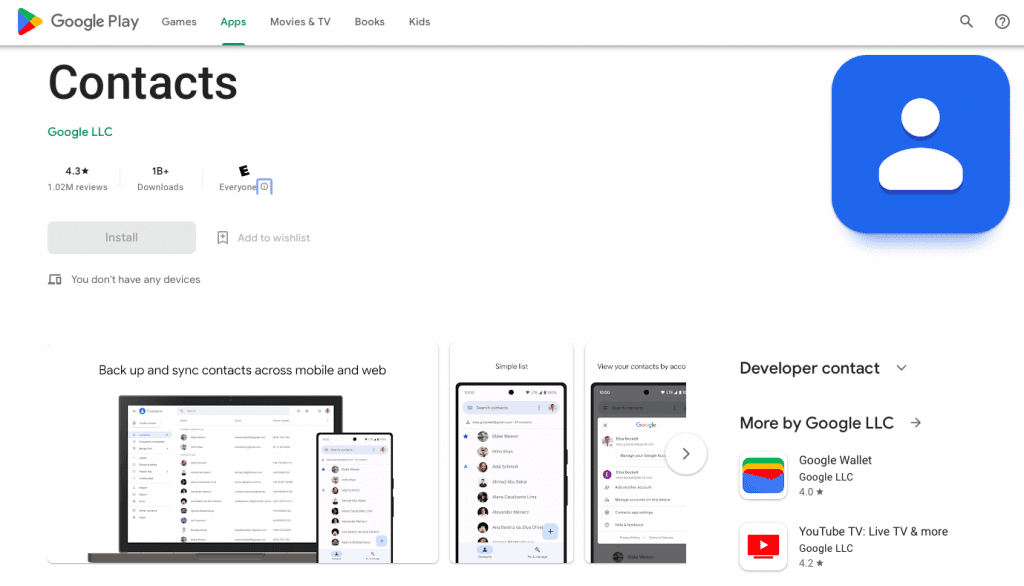
Yang paling penting, aplikasi berbasis cloud ini membantu melindungi kontak ponsel Anda dari kecelakaan seperti pencurian, kerusakan yang tidak disengaja, atau kehilangan ponsel. Meskipun ponsel Anda mengalami nasib malang-apakah dicuri, hancur berkeping-keping, atau hilang selamanya-Google Contacts tetap menjaga informasi kontak Anda yang berharga tetap aman.
Panduan langkah demi langkah ini mencakup semua yang perlu Anda ketahui tentang cara mencadangkan kontak ke Gmail.
Mengapa Penting untuk Mencadangkan Kontak Telepon Anda?
Samsung adalah merek ponsel pintar yang paling populer secara global, diikuti oleh Apple dan Huawei. Ini berarti ponsel Android mendominasi pasar.
Inilah fakta menarik: Banyak perangkat Apple mengandalkan suku cadang yang dibuat oleh pesaing seperti Samsung. Sebagai contoh, setiap iPhone X yang diproduksi pada tahun 2017 menghasilkan pendapatan Samsung lebih dari $100, menurut The Wall Street Journal.
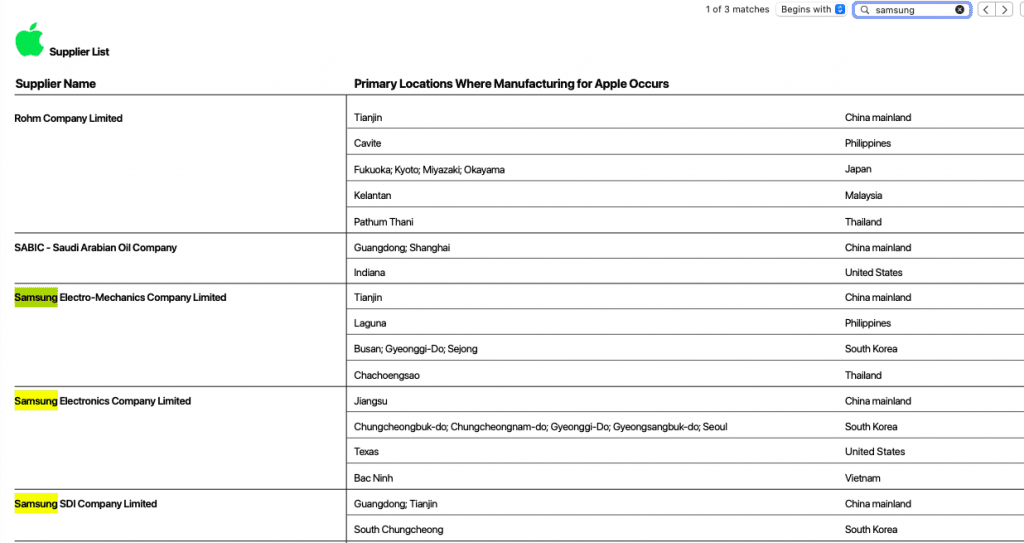
Namun, mari kita tinggalkan perdebatan Android vs iOS dan fokus pada masalah yang sebenarnya. Sementara pengguna iOS menyimpan kontak mereka secara otomatis ke Apple ID mereka di cloud, pengguna Android menghadapi risiko yang lebih tinggi untuk kehilangan kontak mereka secara permanen jika terjadi sesuatu pada ponsel mereka.
Itu sebabnya mencadangkan kontak Anda ke Gmail sangat penting bagi sebagian besar pengguna ponsel pintar.
Anda tidak hanya dapat mencadangkan kontak perangkat ke Gmail atau Workspace, tetapi juga dapat menyinkronkan entitas-entitas ini-sehingga setiap kali Anda menambahkan detail orang baru ke ponsel, mereka secara otomatis menjadi bagian dari Google Kontak.
Dengan Google Kontak, Anda dapat mencadangkan dan menyinkronkan kontak Anda, sehingga setiap kontak baru yang Anda tambahkan ke ponsel secara otomatis tersimpan di akun Google. Jika ponsel Anda hilang, dicuri, atau rusak, Anda masih dapat mengakses semua kontak Anda melalui akun Gmail.
Cara Mencadangkan Kontak Anda ke Gmail di Perangkat Berbeda
Berikut ini cara mencadangkan kontak Anda ke Google dalam beberapa langkah mudah:
Menyinkronkan Kontak Telepon ke Kontak Google melalui Pengaturan
- Buka aplikasi Pengaturan pada perangkat Android Anda.

- Pilih Google.

- Gulir ke bawah dan ketuk Pengaturan untuk aplikasi Google.

4. Ketuk Sinkronisasi Google Kontak.
5. Ketuk Sinkronisasi data secara otomatis
6. Memungkinkan Mencadangkan & menyinkronkan kontak perangkat secara otomatis
7. Pilih akun Gmail yang ingin disinkronkan dengan mengetuk akun tersebut.
NB: Meskipun Anda memiliki beberapa akun Gmail yang ditambahkan ke perangkat Android, Anda hanya dapat mencadangkan kontak telepon ke satu akun Gmail.
Mencadangkan Kontak Perangkat ke Gmail melalui Aplikasi Telepon
- Buka Telepon pada perangkat Android Anda.
- Pergi ke halaman Kontak di kanan bawah.
- Ketuk ikon tiga garis di tengah layar untuk membuka menu.
- Pilih Mengelola Kontak.
- Ketuk Sinkronisasi Kontak dan memastikan akun Gmail yang benar dipilih.
Menyinkronkan Kontak ke Gmail melalui Aplikasi Kontak Telepon
- Buka aplikasi Kontak pada perangkat Android Anda.
- Ketuk ikon tiga garis untuk membuka menu.
- Pilih Mengelola Kontak.
- Ketuk Sinkronisasi Kontak.
- Aktifkan sakelar sinkronisasi untuk akun Gmail pilihan Anda.
Jika Anda ingin menyinkronkan semua kontak iPhone Anda ke Gmail, berikut adalah algoritme ketuk per ketuk:
Cara Mengimpor kontak SIM dari Perangkat iOS ke Gmail
- Buka Pengaturan di iPhone Anda.
- Ketuk Kontak.
- Pilih Mengimpor Kontak SIM.
- Pilih Gmail dari daftar opsi yang tersedia.

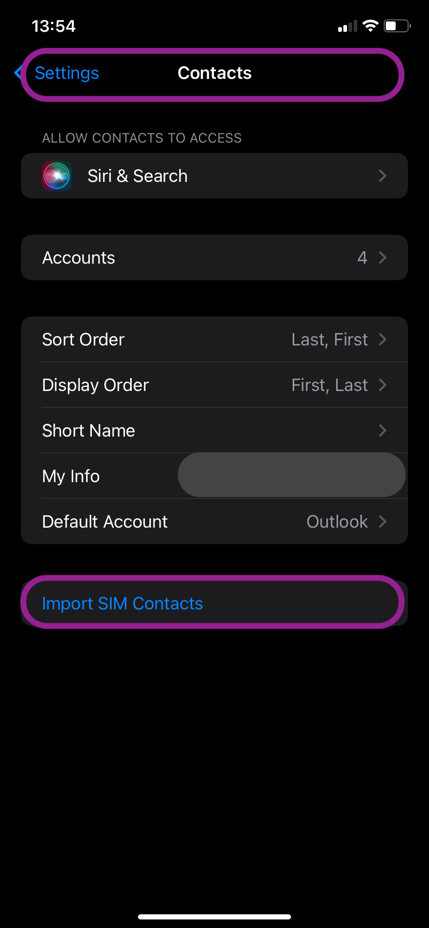
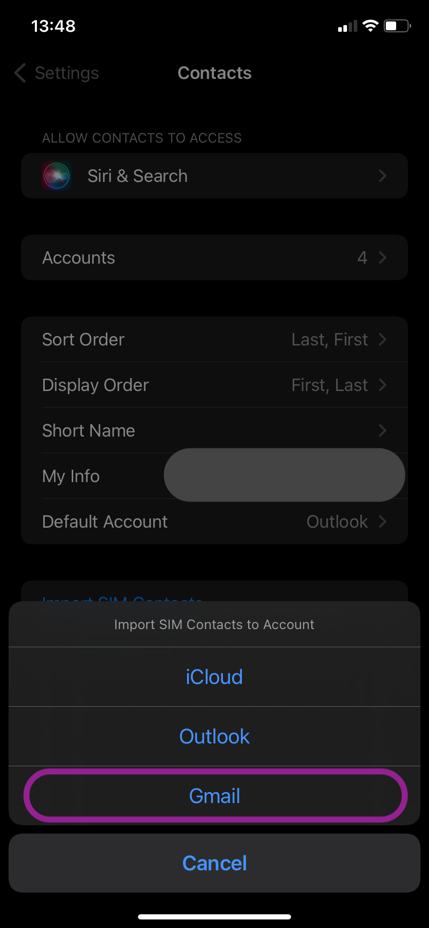
Cara Mengimpor Kontak Dari File VCF
Semua kontak perangkat Android yang disimpan ke dalam file VCF dapat diimpor ke Akun Google Anda.
- Buka aplikasi Kontak aplikasi.
- Ketuk Perbaiki & kelola di bagian bawah.
- Pilih Impor dari file.
- Pilih Akun Gmail.
- Pilih opsi File VCF untuk mengimpor.
Itu saja-Anda sudah siap!
Memulihkan Kontak Google dari Cadangan di Android
Untuk memulihkan kontak dari cadangan Google, pastikan cadangan berasal dari perangkat yang menjalankan versi Android yang sama atau lebih lama dari versi Android yang Anda pulihkan.
- Buka aplikasi Pengaturan pada perangkat Android Anda.
- Ketuk Google.
- Ketuk Mengatur & memulihkan.
- Pilih Memulihkan kontak.
- Pilih opsi Akun Google yang ingin Anda pulihkan kontaknya.
- Pilih Kartu SIM atau Penyimpanan perangkattergantung di mana kontak Anda disimpan.
- Ketuk Mengembalikan.
Anda akan menerima notifikasi setelah proses selesai, dan semua kontak yang dipulihkan akan disinkronkan di semua perangkat yang terhubung ke akun Google Anda.
Alat Utama untuk Berbagi dan Mengelola Kontak

Mencadangkan kontak Anda selalu merupakan ide yang bagus. Tetapi mari kita jujur saja - seberapa mudahkah untuk benar-benar menggunakannya nanti dengan semua akun, kata sandi, dan kartu SIM tersebut? Selain itu, memperbarui cadangan Anda secara manual bisa memusingkan, dan mudah sekali untuk lupa melakukannya.
Bukankah akan sangat menyenangkan jika Anda tidak hanya dapat menyimpan semua kontak dengan aman, tetapi juga mengeditnya dengan mudah, semuanya di satu tempat? Lebih baik lagi, bayangkan jika Anda dapat membagikannya dengan rekan kerja, kolaborator sementara, atau siapa pun yang membutuhkan akses. Kabar baiknya - Anda bisa melakukan semua itu dengan alat praktis bernama Shared Contacts Manager.
Aplikasi yang kuat namun mudah digunakan ini membawa manajemen kontak Anda ke tingkat yang lebih tinggi dengan memungkinkan Anda berbagi Google Kontak dengan individu, rekan tim, atau departemen tertentu. Anda dapat membagikan label yang sudah ada atau membuat daftar kontak baru dengan kontak bersama untuk Gmailmemberikan semua orang akses ke informasi yang paling relevan tanpa pembaruan manual secara terus-menerus.
Perlu mengontrol siapa yang dapat melihat, mengedit, atau menghapus kontak? Tidak masalah. Shared Contacts Manager memberi Anda kendali atas izin. Anda tidak hanya mengelola kontak Anda tetapi juga orang-orang dan akses mereka, menjaga privasi data dengan sebaik-baiknya sambil menjaga kolaborasi tetap cepat dan sederhana.
Cobalah Shared Contacts Manager hari ini dan lihat bagaimana hal ini dapat mengubah manajemen kontak Anda. Kemungkinan Anda akan lupa untuk mencadangkan kontak!
Kesimpulan
Mencadangkan kontak Anda ke Gmail mungkin terlihat agak teknis, tetapi ini sepadan dengan usaha Anda. Seperti kata pepatah, "Lebih baik aman daripada menyesal." Hal ini terutama berlaku dalam hal melindungi data pribadi dan kontak yang telah Anda kumpulkan selama bertahun-tahun.
Jika Anda belum mencadangkan kontak Anda, sekaranglah saatnya untuk melakukannya! Setelah semuanya disinkronkan, Anda bisa tenang-kontak Anda akan secara otomatis tersimpan setiap kali Anda menambahkan kontak baru ke perangkat Anda.
FAQ
Berapa Lama Waktu yang Dibutuhkan untuk Mencadangkan Kontak Google?
Tergantung pada jumlah kontak yang Anda miliki, model perangkat elektronik, OS, metode pencadangan yang dipilih, dan kecepatan Internet, diperlukan waktu 3-10 menit untuk mencadangkan Google Kontak.
Seberapa Sering Anda Perlu Mencadangkan Kontak Google?
Setelah Anda menyelesaikan pencadangan kontak ke G Suite, sinkronisasi otomatis akan dilakukan setiap 5 menit, dan data Anda akan tersimpan dengan aman di cloud Google.
Cara Mencadangkan Kontak saya ke Gmail
Pengguna dapat melakukan pencadangan kontak Gmail dengan mengunduh semua entri kontak telepon ke file VCF dari aplikasi kontak asli perangkat untuk kemudian diunggah ke akun Gmail atau Workspace pilihan.





1 Komentar
Pencadangan dan penyelarasan kontak telepon adalah latihan yang harus dilakukan oleh seluruh keluarga sekali saja dan lupakan saja. Ini hanyalah keamanan dan ketenangan pikiran untuk semua - seandainya hal terburuk terjadi pada gadget favorit Anda, data Anda aman.